
Автозаповнення для кредитних карток, контактів і паролів у Safari на Mac
За допомогою функції «Автозаповнення» ви можете автоматично вводити раніше збережені дані кредитної картки, контактну інформацію з програми «Контакти», паролі тощо. Крім того, завдяки цій функції ви можете створювати надійні паролі під час налаштування даних для входу на веб-сайтах. Поля, які було заповнено автоматично, виділено жовтим кольором.
Порада. Якщо ви настроїли В’язку iCloud на своєму Mac та інших пристроях, ви зможете автоматично вводити раніше збережені дані кредитних карток, імена користувачів і паролі за допомогою функції «Автозаповнення».
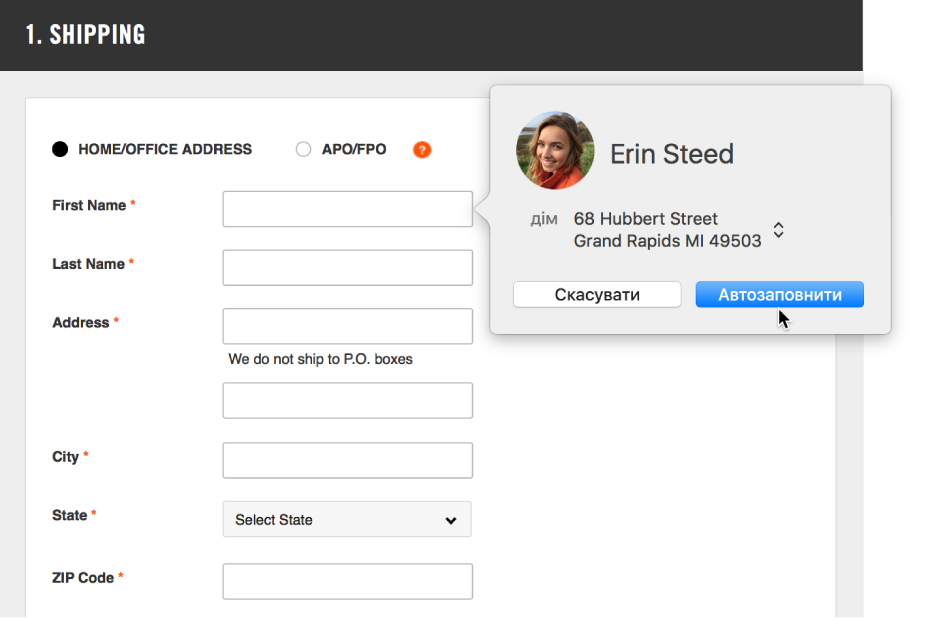
Як додати або вилучити збережену кредитну картку
Виберіть «Safari» > «Параметри» й натисніть «Автозаповнення».
Виберіть «Кредитні картки», а потім клацніть «Змінити».
Заповнення даних кредитних карток
Клацніть поле кредитної картки під час покупки.
Виберіть збережену картку зі списку.
Якщо на вашому Mac є Touch ID, за допомогою цієї технології ви зможете легко ввести збережену інформацію про вибрану кредитну картку. Щоб налаштувати функцію автозаповнення Safari для Touch ID, перегляньте розділ Параметри автозаповнення Safari.
З міркувань безпеки Safari не зберігає код безпеки кредитної картки. Його слід вводити щоразу, вказуючи дані картки на веб-сайті.
Якщо в якомусь полі інформація відсутня або неточна, клацніть це поле, а потім клацніть іконку кредитної картки та виберіть правильну інформацію (або скористайтеся Touch Bar).
Заповнення інформації з Контактів
Щоб швидко заповнити форму на веб-сторінці, почніть набирати будь-яке ім’я з контактів, щоб заповнити деталі автоматично.
Якщо для контакту є понад одна адреса, електронна адреса, телефон тощо, ви можете вибрати з-поміж домашньої, робочої чи додаткової адреси, яку ви раніше ввели в картку контакту (або скористатися Touch Bar). Якщо ви не хочете, щоб програма Safari автоматично вводила інформацію, просто продовжуйте введення.
Заповнення імені користувача та пароля
Якщо ви зберегли своє ім’я користувача та пароль для цього веб-сайту раніше, скористайтеся функцією «Автозаповнення» для вводу інформації та входу в систему. Клацніть у полі для введення імені користувача і виберіть потрібне ім’я (або скористайтеся Touch Bar).
Якщо на вашому Mac є Touch ID, за допомогою цієї технології ви зможете легко вводити своє ім’я користувача та пароль і відтак входити в систему. Якщо на веб-сторінці є опція збереження облікової інформації, як-от позначка «Запам’ятати мене», і ви хочете скористатися нею, виберіть цю опцію, перш ніж застосувати Touch ID. Щоб налаштувати функцію автозаповнення Safari для Touch ID, перегляньте розділ Параметри автозаповнення Safari.
Якщо немає збереженого імені користувача та пароля для цього веб-сайту, збережіть ці дані, щоб наступного разу програма Safari могла їх автоматично ввести. Введіть ім’я користувача і пароль або автоматично створіть надійний пароль (як описано нижче), потім клацніть «Використати надійний пароль», коли з’явиться відповідний запит.
Автоматичне створення надійного пароля
Коли ви починаєте створювати новий пароль для веб-сайту, якщо на вашому комп’ютері Mac настроєно В’язку iCloud, Safari автоматично пропонує унікальний пароль, який складно підібрати. Якщо на комп’ютері не настроєно В’язку iCloud, клацніть у полі пароля, потім клацніть кнопку автозаповнення
 та виберіть пункт «Запропонувати новий пароль».
та виберіть пункт «Запропонувати новий пароль».
Змінення параметрів автозаповнення
Виберіть меню «Safari» > «Параметри» й натисніть «Автозаповнення».
Щоб увімкнути або вимкнути автозаповнення, поставте позначки для тих даних, які можна заповнювати автоматично, та зніміть позначки для всіх інших.
Щоб змінити аобб видалити дані автозаповнення, клацніть кнопку «Редагувати» поряд із пунктом, вміст якого потрібно змінити або видалити.
Важливо! Програма Safari автоматично заповнює інформацію для будь-кого, хто використовує комп’ютер Мас із вашими даними користувача для входу. Вона також автоматично заповнює інформацію для будь-кого, хто використовує інші ваші пристрої, якщо для цих пристроїв і комп’ютера Мас настроєно в’язку iCloud.
З міркувань безпеки налаштуйте на своєму комп’ютері Mac відображення вікна входу в систему під час кожного запуску, а також вікна із запитом коду доступу для переходу з режиму сну чи екранного ефекту. Настройте пристрої iOS на відображення вікна із запитом пароля для розблокування екрана.
Імена користувачів, паролі та реквізити кредитної картки зашифровані у в’язці macOS. Вони також зашифровані у в’язці iCloud, якщо її настроєно на комп’ютері Мас.
Якщо реквізити кредитної картки чи імена користувачів і паролі видалено в програмі Safari, їх буде також видалено з в’язки macOS. Крім того, ці дані буде видалено з інших пристроїв, якщо для комп’ютерів Мас і цих пристроїв настроєно в’язку iCloud.